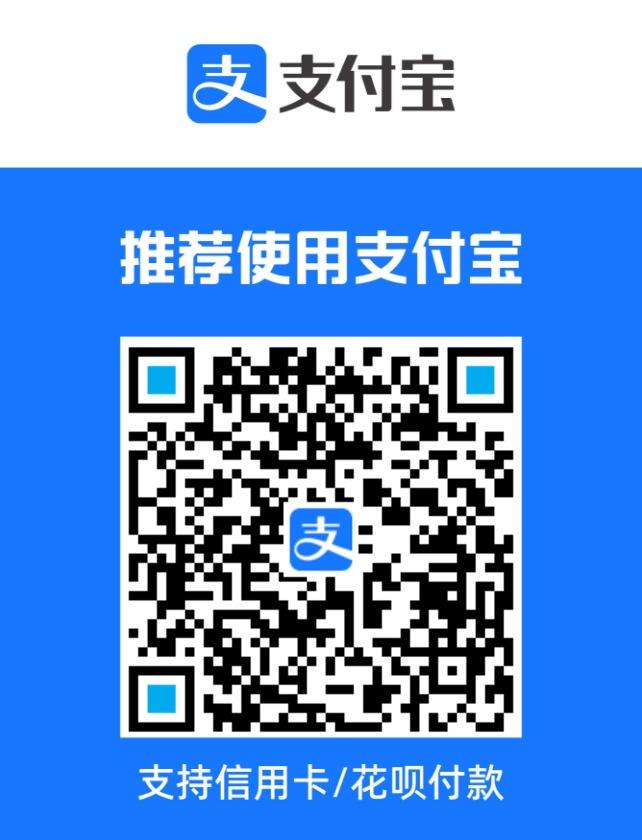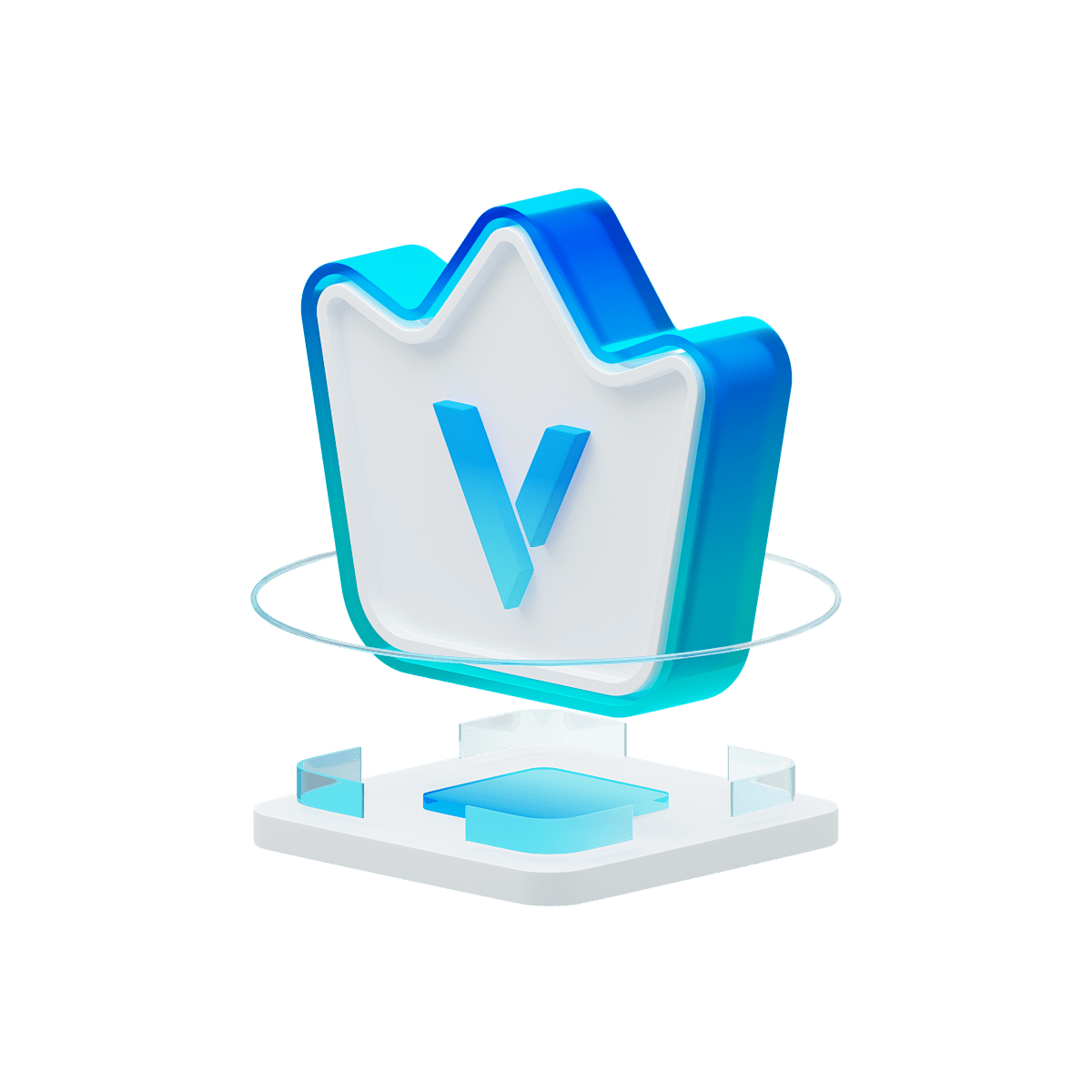文章底部-游客点击【文件下载】

谷歌浏览器(Google Chrome)是一款由谷歌开发的快速、安全且功能丰富的网络浏览器,它在全球范围内广受欢迎。以下是Chrome的主要功能、特色以及基础使用指南:
主要功能与作业
- 快速浏览:搭载V8引擎,优化JavaScript处理,提供快速的网页加载和响应速度。
- 多标签页界面:用户可以轻松打开多个网页,每个网页作为一个独立的标签页在浏览器窗口中显示。
- 地址栏搜索:结合了地址栏和搜索框,输入网址或关键词即可直接搜索或导航。
- 扩展程序支持:通过Chrome Web Store,用户可以下载安装各种扩展来增强浏览器功能,如广告拦截、下载管理等。
- 同步功能:使用谷歌账户登录后,书签、密码、设置等可以在不同设备间同步。
- 隐私模式:提供无痕浏览模式,不记录浏览历史、临时互联网文件等。
- 安全性:自动更新以保持浏览器最新,内置恶意软件和网络钓鱼防护。
特色
- Chrome Sync:实现跨设备无缝浏览体验。
- Chrome Extensions:丰富的扩展生态系统,满足个性化需求。
- Material Design界面:简洁现代的用户界面设计。
- 智能预测:通过预测用户可能访问的网站,提前加载,提升速度。
- 内置翻译:自动检测网页语言并提供翻译选项。
使用教程简述
安装与启动
- 访问Google Chrome官方网站下载安装包。
- 运行安装程序,按照提示完成安装。
- 启动Chrome,首次使用可能需要登录谷歌账户进行同步设置。
浏览网页
- 在地址栏输入网址或搜索关键词,按回车键访问或搜索。
- 使用加号按钮或拖拽链接到标签栏创建新标签页。
管理书签
- 点击书签栏上的“星形”图标保存当前页面为书签。
- 通过“设置”>“书签”管理已保存的书签。
使用扩展
- 访问Chrome Web Store,搜索并添加所需的扩展。
- 安装后,扩展图标会出现在浏览器右上角。
同步数据
- 登录谷歌账户,开启同步选项,选择要同步的数据类型。
隐私浏览
- 通过点击浏览器右上角的更多菜单(三个点),选择“新无痕窗口”开始隐私浏览。
打印与保存网页
- 选择“文件”>“打印”或使用快捷键Ctrl+P(Windows)/Cmd+P(Mac)来打印网页。
- 可以通过右键点击网页选择“保存网页为”来保存网页的HTML或PDF格式。
通过上述步骤,用户可以充分利用谷歌浏览器的强大功能,享受高效、安全的网络浏览体验。下载地址